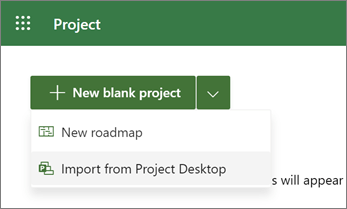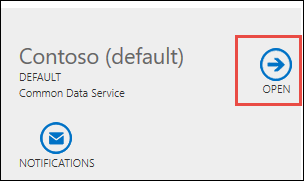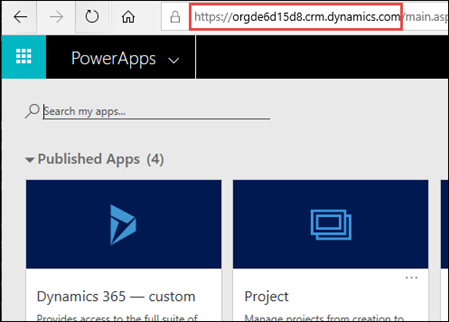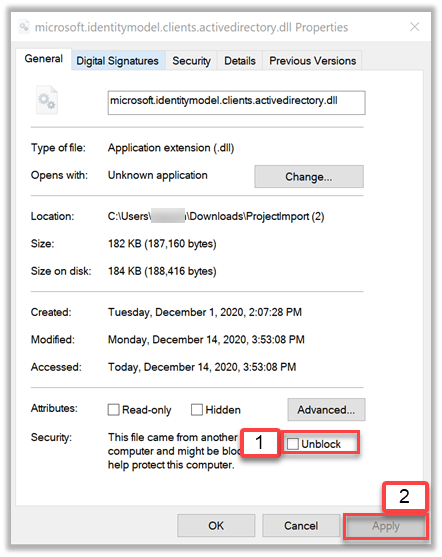Van egy nyomon követett projektje a Project asztali verziójában, amelyet online szeretne áthelyezni? A .mpp fájlt áthelyezheti a Project 2016-os és újabb verzióiból egy új projektbe a Project munkaszervezéshez, és egyszerűbben kezdheti meg az együttműködést.
-
Nyissa meg a project.microsoft.com, és jelentkezzen be a Microsoft 365-fiókjába.
-
Válassza az Új üres projekt melletti nyilat, majd az Importálás a Project asztali verziójából lehetőséget.
-
Az Importálás a Projectből párbeszédpanelen válassza .mpp fájl kiválasztása lehetőséget.
Megjegyzések:
-
A Project asztali verziójának egyes funkciói nem támogatottak a Project munkaszervezéshez. Tekintse meg a nem migrálható szolgáltatások listáját.
-
A .mpp fájlt az importálási folyamat nem módosítja és nem befolyásolja. Ha az új Project munkaszervezéshez projekt nem működik, törölheti, majd újra megpróbálhatja, vagy visszatérhet az eredeti asztali Project-projekthez.
-
Az importálni kívánt projekt nem haladhatja meg Project munkaszervezéshez korlátokat és határokat. Ha igen, és mégis megkísérli az importálást, hibaüzenet jelenik meg.
-
-
Tallózással keresse meg az importálni kívánt .mpp fájlt, majd válassza a Megnyitás lehetőséget.
-
Az Egyéni mezők importálása párbeszédpanelen jelöljön ki legfeljebb 10 egyéni mezőt, amelyeket importálni szeretne a Project munkaszervezéshez projektbe, majd válassza a Kész lehetőséget.
-
Az Importálás kész üzenet felsorolja az asztali Project-fájl azon funkcióit, amelyeket a Project munkaszervezéshez nem támogat, és hogy milyen módosítások történtek az importálás engedélyezéséhez. Tekintse át ezeket a módosításokat, majd kattintson az OK gombra a projekt Project munkaszervezéshez való használatához.
Szeretne többet megtudni a Project munkaszervezéshez? Kezdje itt:
Nem migrálható szolgáltatások
Project munkaszervezéshez a legtöbb projekthez nagyszerű, de nem helyettesíti teljes egészében a Project asztali verzióját. Az alábbi funkciók nem támogatottak, és nem migrálhatók. Mielőtt hozzákezdene, értékelje ki a projektet, és győződjön meg arról, hogy az nem támaszkodik ezekre a funkciókra.
Megjegyzés: Ez a lista nem feltétlenül teljes. Ha az új Project munkaszervezéshez projektből hiányoznak elemek vagy adatok, előfordulhat, hogy egy nem támogatott funkcióra támaszkodnak, amely nem szerepel a listán.
-
Alapvonal
-
Nem importált korlátozások:
-
A lehető legkésettős
-
Kezdés legkésőbb
-
Befejezés legkésőbb
-
Befejezés:
-
Kezdés:
-
-
Projektközi függőségek
-
Határidők
-
Képletek
-
Inaktív tevékenységek
-
Manuális feladatok
-
Null értékű tevékenységek
-
Projektszintű egyéni mezők
-
Ismétlődő tevékenységek
-
Erőforrások
-
Ütemezés a beállításból
-
Alprojektek
A PowerShell használatával történő migráláshoz töltse le a PowerShell-parancsokat, keresse meg a példányazonosítót és a .mpp fájl elérési útját, majd futtassa a parancsokat. Az alábbiakban a teljes útmutatást találja.
Megjegyzés: Ezzel az eszközzel nem frissíthet meglévő projektet. Csak új projekteket hoz létre a Webes Projectben.
-
Töltse le a szükséges PowerShell-parancsokat. Az importálás végrehajtásához szüksége lesz néhány PowerShell-fájlra. Töltse le a .zip fájlt, és bontsa ki egy új mappába.
-
Keresse meg a példányazonosítót és a .mpp fájl teljes elérési útját.
-
Az Dynamics 365 Felügyeleti központban válassza ki az alapértelmezett példányt, majd válassza a Megnyitás lehetőséget.
-
A PowerApps beállítási lapján az URL-cím https:// kezdetű és .com végződésű része a példányazonosító. Az alábbi képen a példányazonosító értéke https://orgde6d15d8.crm.dynamics.com.
-
-
Projektfájl (.mpp) importálása Project munkaszervezéshez Futtassa a PowerShell-parancsokat egy asztali Project-fájl (.mpp) importálásához a Project munkaszervezéshez. Ezek az utasítások a hitelesítő adatok használatával hoznak létre egy új Project munkaszervezéshez projektet a .mpp fájlból. Bizonyos esetekben előfordulhat, hogy fel kell oldania a .dll fájlok blokkolását.
-
Nyissa meg a PowerShellt, és keresse meg azt a mappát, ahová a szükséges fájlokat letöltötte.
-
Futtassa az Import-Module .\ProjectImport.psm1 parancsot.
Fontos:
-
Ha ez a parancs hibát okoz, oldja fel a .dll fájlok blokkolását, és futtassa újra a parancsot.
-
A két .dll fájl blokkolásának feloldásához tegye a következőket mindegyikhez:
-
1. Jelölje ki a fájlt, majd válassza a Kezdőlap > A> tulajdonságainakmegnyitása lehetőséget.
-
2. Alul, a Biztonság területen válassza a Tiltás feloldása, majd az Alkalmaz lehetőséget.
-
-
-
-
Futtassa az ImportProject -InstanceId parancsotApéldányazonosító-FilePath elérési útja a .mpp, a Példányazonosító helyére írja be a keresett azonosítót, a .mpp elérési útját pedig a .mpp fájl teljes elérési útjára.
Ha megjelenik egy sikeres üzenet az új projekt URL-címével, akkor elkészült! Az importált projekt készen áll a Project munkaszervezéshez való használatra.